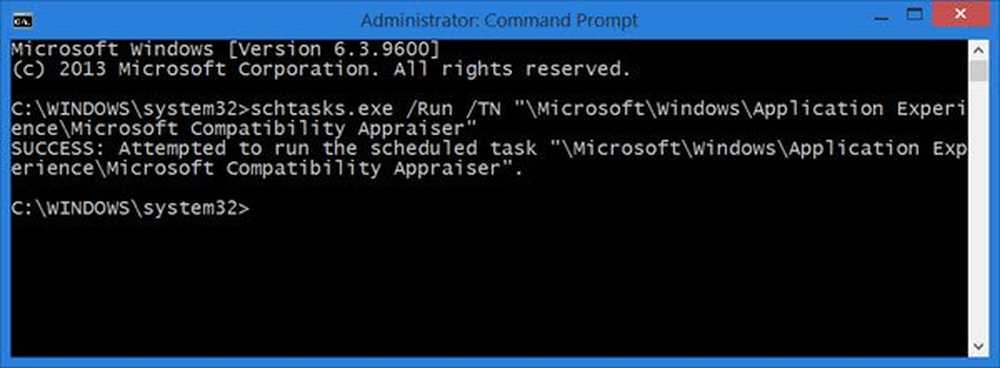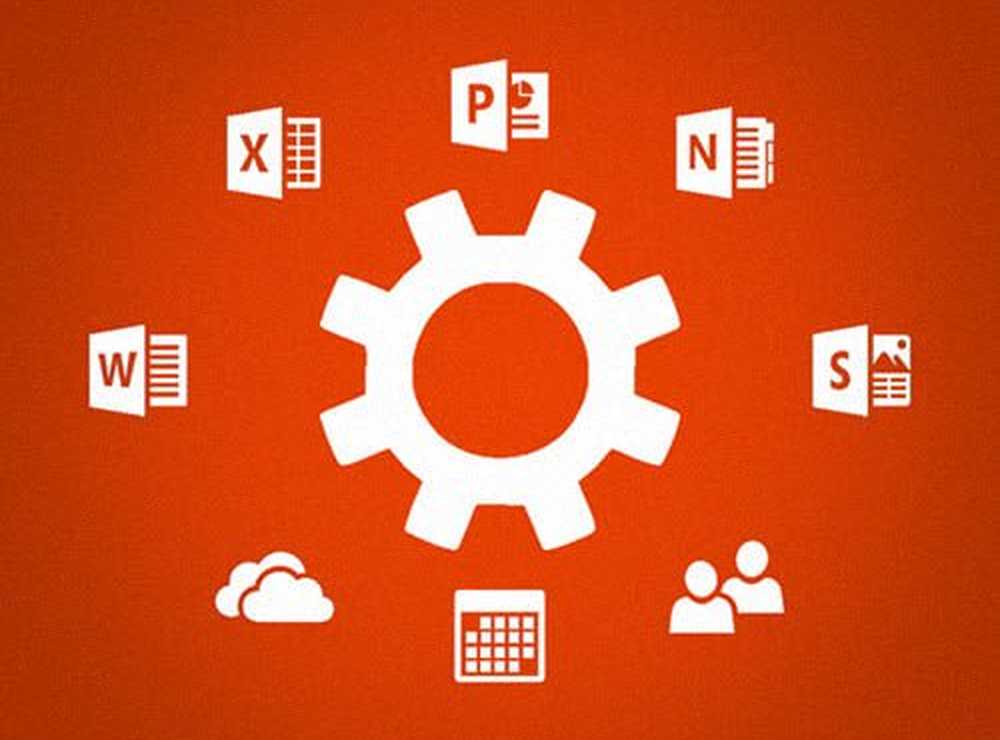Het onderdeel van Windows Update handmatig opnieuw instellen in Windows 10
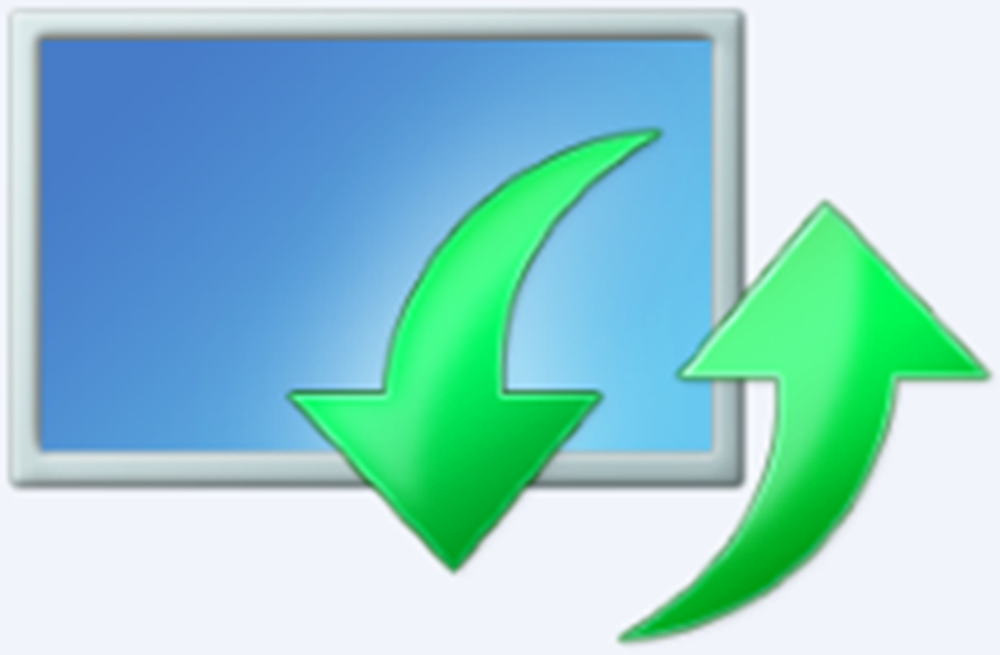
Soms ondervinden gebruikers problemen met het gebruik van Windows Update. Hoewel er verschillende manieren zijn om problemen met Windows Update op te lossen, is het een goed idee om de instellingen van Windows Update naar de standaardinstellingen te herstellen als dit regelmatig gebeurt. Dit kan handig zijn als uw Windows-updates niet kunnen worden geïnstalleerd. We hebben al gezien hoe je Windows Update naar standaard kunt resetten met behulp van de Reset Windows Update Components Tool. Ons Fix WU-hulpprogramma registreert opnieuw alle Windows Update-gerelateerde dll-bestanden en stelt de standaardinstellingen opnieuw in. Maar als u wilt weten hoe u elk onderdeel van Windows Update afzonderlijk naar de standaardinstellingen in Windows 10/8/7 kunt resetten, dan is dit bericht wat u zoekt.
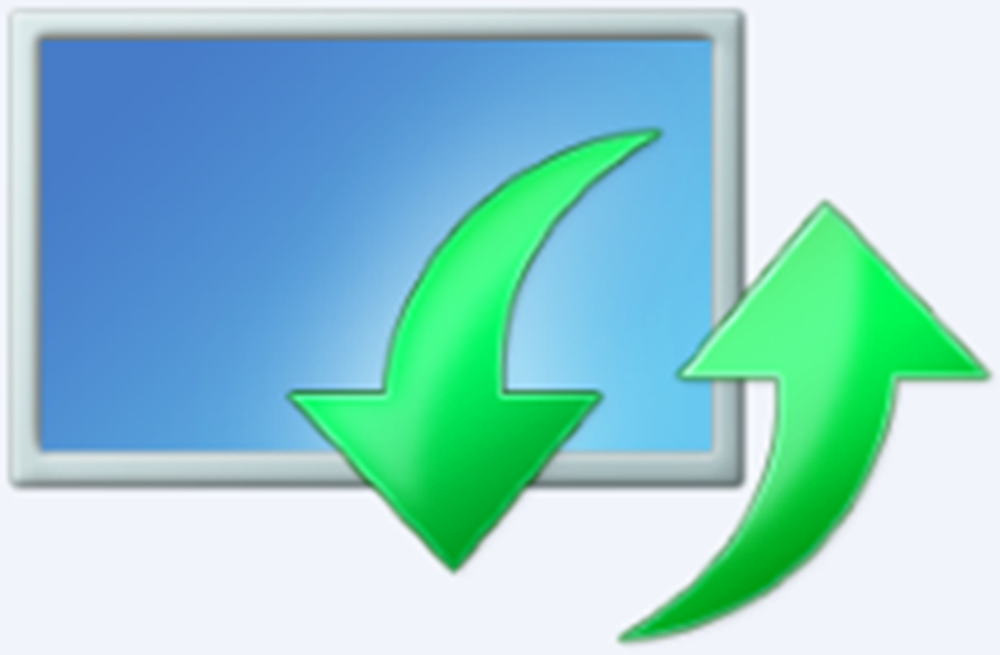
Reset Windows Update-componenten in Windows 10
1] Eerst moet je dat doen stop de Background Intelligent Transfer, Windows Update, Cryptographic Services. De services laten Windows in principe alle bestanden en updates downloaden die worden gebruikt door Automatische Windows Update en andere Windows-componenten. Het gebruikt de idle bandbreedte van de netwerkverbinding wanneer uw verbinding inactief is en downloadt stil bestanden op de achtergrond. Het is daarom de beste methode om de BITS-service uit te schakelen voordat u doorgaat.
Hiertoe typt u in een opdrachtvenster met verhoogde opdracht de volgende opdrachten en drukt u op Enter nadat u elke opdracht typt.
net stop bits
net stop wuauserv
net stop appidsvc
net stop cryptsvc
2] Vervolgens moet je verwijder de qmgr * .dat-bestanden. Om Windows Update-componenten opnieuw in te stellen, moet u de bestanden verwijderen. Hiertoe typt u bij de opdrachtprompt de volgende opdracht en drukt u vervolgens op Enter:
Verwijder "% ALLUSERSPROFILE% \ Application Data \ Microsoft \ Network \ Downloader \ qmgr * .dat"
Het is de moeite waard hier te vermelden dat als dit de eerste keer is dat u probeert uw Windows Update-problemen op te lossen door de stappen in dit bericht te volgen, het raadzaam is deze stap over te slaan en direct naar de volgende stap te gaan. De stap moet alleen worden gevolgd voor het oplossen van problemen wanneer u geen oplossing ziet, ondanks alle stappen uit te proberen die in het artikel worden beschreven, behalve deze stap, omdat de stap wordt uitgevoerd door de modus "Agressief" van de Fix it-oplossing.
3] andere naam geven de mappen SoftwareDistribution en catroot2. Hiertoe typt u de volgende opdrachten bij een opdrachtprompt. Zorg ervoor dat je op Enter drukt nadat je elke opdracht hebt ingevoerd.
Ren% systemroot% \ SoftwareDistribution SoftwareDistribution.bak
Ren% systemroot% \ system32 \ catroot2 catroot2.bak
3] Reset de BITS-service en de Windows Update-service naar de standaardbeveiligingsdescriptor.
Hiertoe typt u de volgende opdrachten bij een opdrachtprompt. Zorg ervoor dat je op Enter drukt nadat je elke opdracht hebt ingevoerd.
sc.exe sdset bits D: (A ;, CCLCSWRPWPDTLOCRRC ;;; SY) (A ;, CCDCLCSWRPWPDTLOCRSDRCWDWO ;;; BA) (A ;; CCLCSWLOCRRC ;;; AU) (A ;; CCLCSWRPWPDTLOCRRC ;;; PU)
sc.exe sdset wuauserv D: (A ;, CCLCSWRPWPDTLOCRRC ;;; SY) (A ;; CCDCLCSWRPWPDTLOCRSDRCWDWO ;;; BA) (A ;; CCLCSWLOCRRC ;;; AU) (A ;; CCLCSWRPWPDTLOCRRC ;;; PU)
Typ nu in de opdrachtpromptvenster die is geopend de volgende opdracht en druk vervolgens op Enter:
cd / d% windir% \ system32
Registreer de BITS-bestanden en de Windows Update gerelateerde dll-bestanden opnieuw. Hiertoe typt u de volgende opdrachten in het opdrachtpromptvenster. Vergeet niet de Enter-toets aan te raken na elke opdracht die u typt.
regsvr32.exe atl.dll regsvr32.exe urlmon.dll regsvr32.exe mshtml.dll regsvr32.exe shdocvw.dll regsvr32.exe browseui.dll regsvr32.exe jscript.dll regsvr32.exe vbscript.dll regsvr32.exe scrrun.dll regsvr32. exe msxml.dll regsvr32.exe msxml3.dll regsvr32.exe msxml6.dll regsvr32.exe actxprxy.dll regsvr32.exe softpub.dll regsvr32.exe wintrust.dll regsvr32.exe dssenh.dll regsvr32.exe rsaenh.dll regsvr32.exe gpkcsp .dll regsvr32.exe sccbase.dll regsvr32.exe slbcsp.dll regsvr32.exe cryptdlg.dll regsvr32.exe oleaut32.dll regsvr32.exe ole32.dll regsvr32.exe shell32.dll regsvr32.exe initpki.dll regsvr32.exe wuapi.dll regsvr32.exe wuaueng.dll regsvr32.exe wuaueng1.dll regsvr32.exe wucltui.dll regsvr32.exe wups.dll regsvr32.exe wups2.dll regsvr32.exe wuweb.dll regsvr32.exe qmgr.dll regsvr32.exe qmgrprxy.dll regsvr32. exe wucltux.dll regsvr32.exe muweb.dll regsvr32.exe wuwebv.dll
4] Verwijder onjuiste registerwaarden
Open de Register-editor en ga naar de volgende sleutel:
HKEY_LOCAL_MACHINE \ ONDERDELEN
Klik met de rechtermuisknop op COMPONENTS. Nu in het rechterdeelvenster verwijdert u het volgende als ze bestaan:
- PendingXmlIdentifier
- NextQueueEntryIndex
- AdvancedInstallersNeedResolving
Start je computer opnieuw op.
5] Winsock resetten. Het is een technische specificatie die definieert hoe Windows-netwerksoftware toegang moet krijgen tot netwerkdiensten, met name TCP / IP. Windows OS wordt geleverd met een DLL-bestand (Dynamic Link Library) met de naam winsock.dll die de API implementeert en Windows-programma's en TCP / IP-verbindingen coördineert. Om een of andere reden, Windows Sockets in de volksmond aangeduid als Winsock kan beschadigd raken. Als zodanig kan een gebruiker problemen ondervinden bij het tot stand brengen van een verbinding met internet. Het wordt daarom noodzakelijk om Winsock te herstellen door het opnieuw in te stellen.
Hiertoe typt u de volgende opdracht in het opdrachtpromptvenster en drukt u vervolgens op Enter:
netsh winsock reset
5] Start de BITS-service, de Windows Update-service en de cryptografische service opnieuw nadat alles is voltooid. Schakel hiervoor terug naar de opdrachtprompt en voer de volgende opdrachten in. Nogmaals, zorg ervoor dat je op Enter drukt nadat je elke opdracht hebt ingevoerd.
- netto startbits
- net start wuauserv
- net start appidsvc
- net start cryptsvc
Zorg er ten slotte voor dat u de nieuwste Windows Update Agent op uw computer hebt geïnstalleerd.
Start de computer opnieuw op om het proces te voltooien.
Bron: KB971058. In dit KB-artikel vindt u ook de koppelingen voor het downloaden van de probleemoplosser voor Windows Update, die in feite het volledige handmatige proces hebben geautomatiseerd en waarmee u Windows Update-problemen met één klik kunt oplossen.